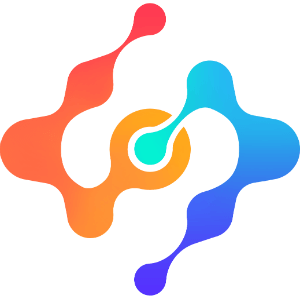日期时间
日期时间 2024.4+
属性
基础
组件标题: 用于在图层和节点编程中显示组件的名称。修改后在图层和节点编程中搜索组件时按照新标题进行搜索。1.1+
组件尺寸: 组件的宽度和高度,单位为
px。- 锁定纵横比::单击
 切换是否锁定纵横比,锁定时调整组件尺寸保持其宽度与高度的比例不变。 2024.3+
切换是否锁定纵横比,锁定时调整组件尺寸保持其宽度与高度的比例不变。 2024.3+
- 锁定纵横比::单击
组件位置: 组件在大屏中的位置,包括组件的横坐标和纵坐标,单位为
px。横坐标为组件左上角距离页面左边界的像素距离,纵坐标为组件左上角距离页面上边界的像素距离。隐藏时解析: 默认组件设置隐藏后组件不解析,组件配置的数据资源及交互事件,节点编程事件都不会执行。当开启隐藏时解析时,上述功能将执行。
提示
隐藏时解析常用于页面中不需要展示组件但要获取相关数据。

盒样式
高斯模糊: 模拟半透明磨砂玻璃的观感,结合透明度,使得背后的元素变得模糊,但轮廓和颜色仍依稀可见, 同时保持一定的视觉通透性。2024.3+
透明度: 设置组件的透明度,取值范围为0~1。当为0时,组件隐藏;当为1时,组件显示。默认透明度为 1。
2D 旋转: 设置组件的旋转角度度数。默认旋转度数为 0,其最大旋转度数为 360 度,从左向右拉取滑块为顺时针旋转。
3D 旋转: 点击
 在下拉框中选择
在下拉框中选择3D旋转。4.2+X 轴:基于横轴旋转,值为角度度数;
Y 轴:基于纵轴旋转,值为角度度数;
Z 轴:基于垂直于屏幕的轴旋转,值为角度度数(特别的,若只设置 Z 轴的值,则效果等同于 2D 旋转)。
透视距离:观察者与屏幕之间的距离。值越大,距离屏幕越近;值越小,距离屏幕越远。默认为
500。透视位置:观察者与目标物之前的位置。分别代表 X 轴和 Y 轴,值为百分比值,取值范围为 0 ~ 100。默认
50|50,即正对目标物。
边框: 设置组件边框样式。
单击
 设置单边样式。
设置单边样式。按 Ctrl 键,连续单击手柄,可同时设置多边样式。
单击
 选中状态同时设置四边样式。
选中状态同时设置四边样式。可设置单个边框得显隐、颜色、宽度和类型。
圆角: 设置边框圆角,可分别设置四个方向的圆角大小。
背景:3.0+
单击
 设置纯色背景。
设置纯色背景。单击
 添加多个颜色设置渐变色背景。
添加多个颜色设置渐变色背景。背景渐变色:线性渐变、径向渐变。
- 线性渐变:可通过调整角度改变背景渐变的方向。
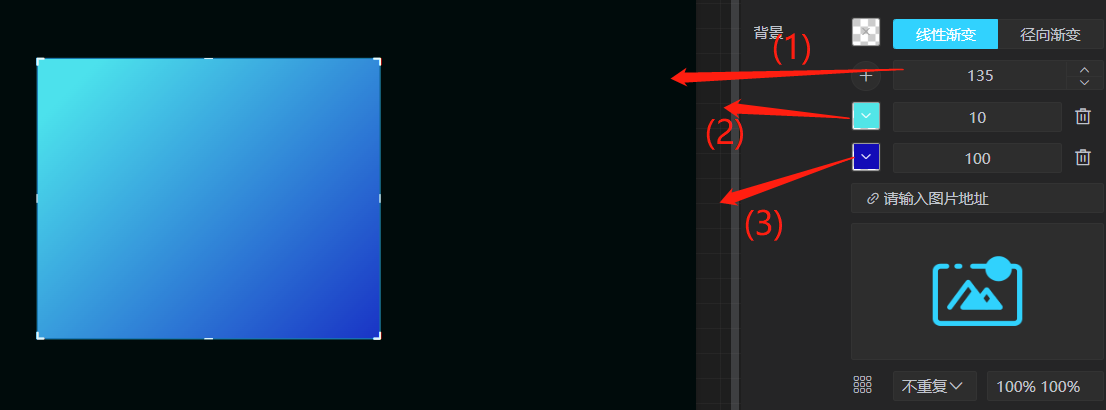
(1) 控制颜色交界线的渐变角度。
(2) 选择起始颜色并控制占比。
(3) 选择过渡颜色并控制占比。
径向渐变:从组件中心向周围渐变,可选择“椭圆形”和“圆形”作为组件背景中心的形状。
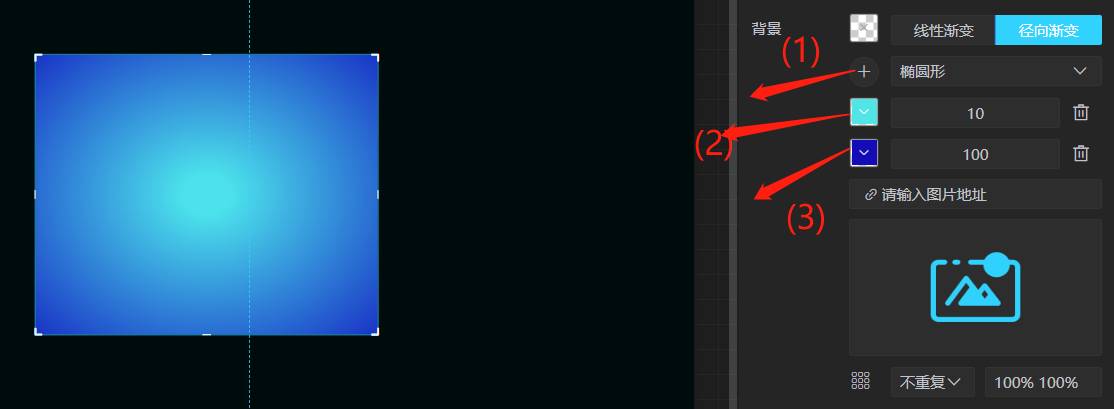
(1) 控制渐变中心的形状。
(2) 选择起始颜色并控制占比。
(3) 选择过渡颜色并控制占比。
背景图片:素材库图片、图片地址。
区域阴影:
单击
 设置阴影颜色。
设置阴影颜色。单击
 切换阴影显示内部或外部。
切换阴影显示内部或外部。水平: 阴影的水平偏移量。值为0时阴影在组件下方,值>0时阴影向右侧偏移,值<0时阴影向左侧偏移。
垂直: 阴影的垂直偏移量。值为0时阴影在组件下方,值>0时阴影向下方偏移,值<0时阴影向下方偏移。
模糊: 阴影的模糊程度。值为0时阴影没有模糊效果,值越大阴影效果越明显。
尺寸: 阴影的尺寸。值为0时阴影与组件大小相同,值>0时阴影比组件大,值<0时阴影比组件小。
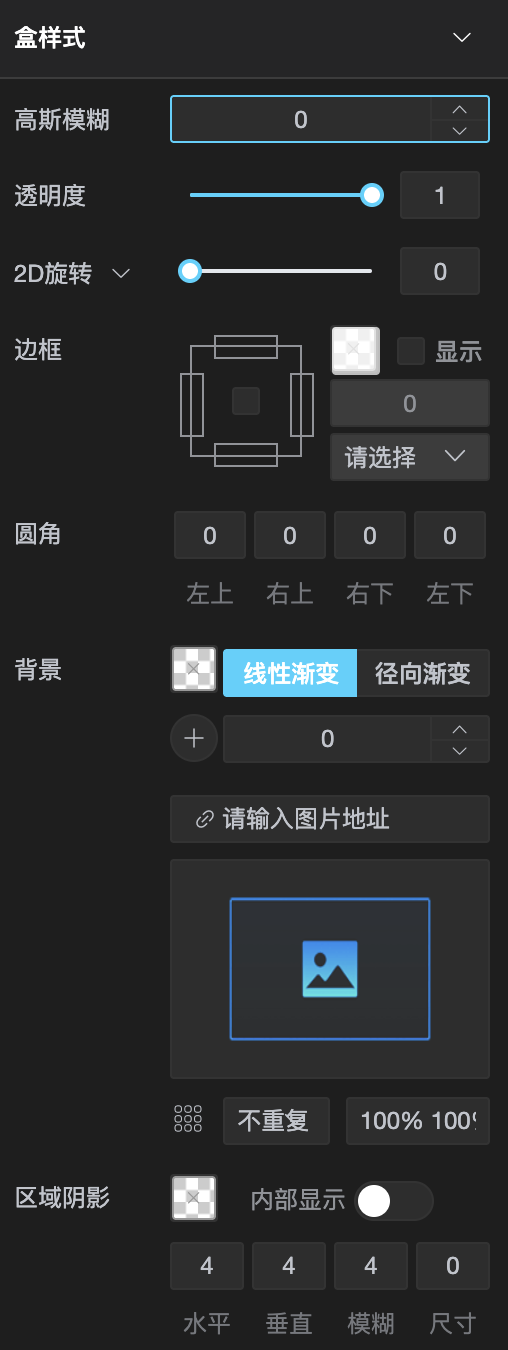
时间样式
对齐方式: 设置组件的对齐方式,可选
左、中、右。日期边距: 设置组件中年月日与时分秒之间的间距。组件中年月日与时分秒的间距。边距值越大,年月日与时分秒之间的距离越大;值越小,年月日与时分秒之间的距离越小。
时间来源: 设置时间的来源,可选客户端(当前用户的终端)时间和服务器(河图所部署的服务器)时间。
时间格式: 设置时间组件的显示格式。
时区: 设置要展示时间的时区。
12 时制: 设置是否以 12 时制展示时间。
动画: 设置时间变化的动画效果,可选
跳动和翻页两种。

数字样式: 设置组件中数字的样式。
字体颜色: 设置数字的字体颜色。
字体大小: 设置数字的字体大小。字体大小值越大,数字越醒目;值越小,数字越细腻。
字体粗细: 设置数字的字体粗细,可选
普通、加粗、更细。字体: 设置数字的字体格式,可选系统内置字体和自定义字体。
背景宽高: 设置数字容器的背景颜色。
背景颜色: 设置数字容器边框的颜色。当动画设为
翻页时,背景颜色不可设置透明色。边框颜色: 设置数字容器边框的颜色。
边框圆角: 设置数字容器边框圆角。
间距: 设置数字容器左右的外边距。间距值越大,数字容器之间的距离越大;值越小,数字容器之间的距离越小。

字体样式: 组件中其他文字的样式,例如:
年、月、日、时、分、秒、/、-、:。字体颜色: 设置文字的颜色。
字体大小: 设置文字的大小。
字体粗细: 设置文字的粗细,可选
普通、加粗、更细。字体: 设置字体样式,可选系统内置字体和自定义字体。
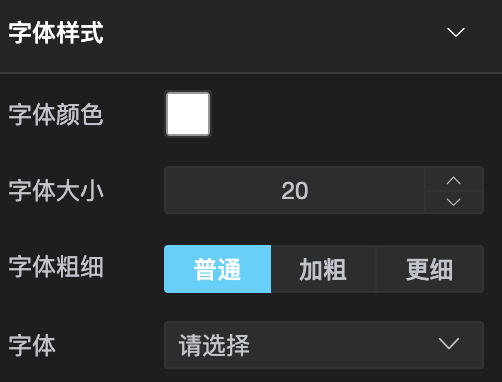
标签: 可在时间左后一侧添加标签,支持
AM/PM、上午/下午。标签: 设置标签内容,可选
AM/PM、上午/下午。位置: 设置标签位置,可选
左、右。边距: 设置标签的左右边距,调整与时间的间距。
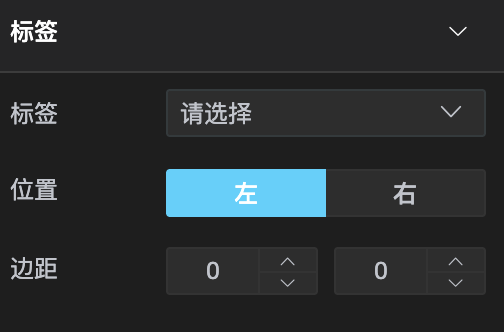
提示框
适用于在用户与图表交互时显示详细的数据信息。
显示: 组件是否显示提示框。
显示类型: 提示框内展示内容的类型,可选
组件或模版。2024.3+组件: 选择需要在提示框内展示的组件。禁止选择自身作为提示组件,不允许选在自身的父组件作为提示组件。仅在显示类型为
组件时可配置。2024.3+模板: 可在模版输入框中输入提示框中内容。支持字符串模板和回调函数两种形式;若当前组件不是图表组件或者地图组件,模版输入框内可以输入html标签。仅在显示类型为
模版时可配置。
触发方式: 设置提示框被触发的方式,可选
悬停、点击和悬停或点击。2024.3+悬停: 鼠标指针移动到组件或组件图形上时展示提示框。
点击: 鼠标左键点击组件或组件图形上时展示提示框。
悬停或点击: 悬停或点击二者都可以触发提示框展示。
显示位置: 选择提示框的展示位置,可选
内部中心、上边、左边、下边和右边。2024.3+触发点: 提示框显示的触发位置,可选
坐标轴或数据项触发。仅在当前组件为图表组件或者地图组件时可设置。坐标轴: 坐标轴触发,主要在柱状图,折线图等会使用类目轴的图表中使用。
数据项: 数据项图形触发,主要在
散点图、饼图等无类目轴的图表中使用。
多系列排序: 用来选择系列在提示框内的展示顺序,可选
根据系列升序、根据系列降序、根据数据升序、根据数据降序。仅在当前组件为图表组件或者地图组件且显示类型为模版时设置。外观
背景颜色: 设置提示框的背景颜色。
边框颜色: 设置提示框的边框颜色。
边框宽度: 设置提示框的边框宽度。值越大边框越宽。
内边距: 设置提示框上下左右四边与内容之间的距离。值越大距离越大。
文本样式 仅在显示类型为
模版时可设置。字体颜色: 设置提示框显示内容的字体颜色。
字体大小: 设置提示框显示内容的字体大小。
字体粗细: 设置提示框显示内容的字体粗细,可选
普通、加粗、更细。字体: 设置提示框显示内容的样式,可选系统内置字体和自定义字体
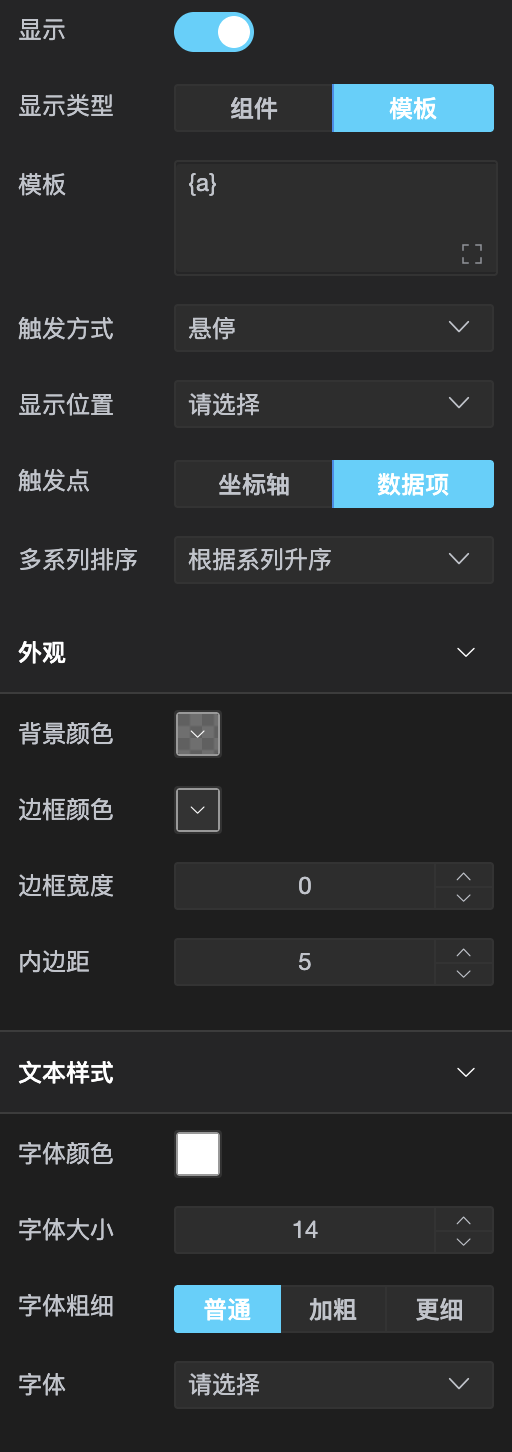
交互
时间改变事件
勾选启用,开启时间改变事件。当时间发生改变时,时间会推送到变量中。关联此变量的组件将携带此变量值,触发数据请求,查询相关数据,更新组件。具体配置请参考交互事件。
节点编程
事件
时间改变事件: 时间改变时触发事件。
- 抛出的参数: 当前组件显示的时间。